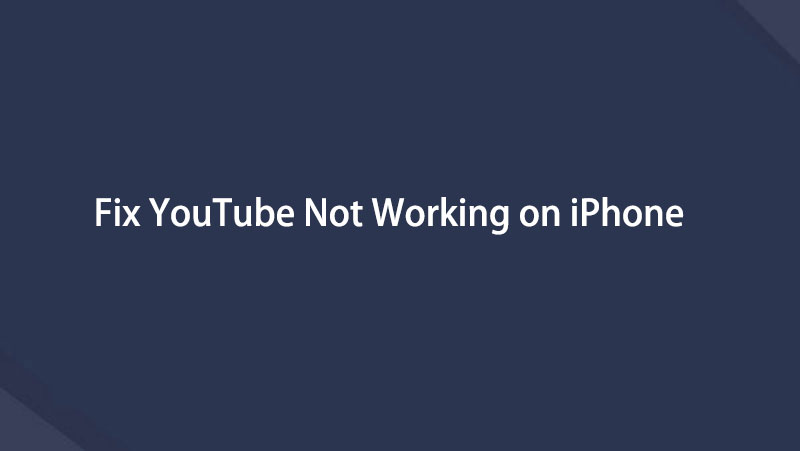Lopullinen opas iPhonessa toimimattoman YouTube-sovelluksen korjaamiseen [2023]
 Päivitetty Lisa Ou / 25. elokuuta 2022 16:30
Päivitetty Lisa Ou / 25. elokuuta 2022 16:30Mietitkö, miksi YouTube-sovellus ei toimi iPhonessasi? Jos YouTube ei toimi sovelluksen sulkemisen jälkeen, sinun on tarkistettava ja varmistettava, että sinulla on päivitetty versio YouTubesta. On hirveän ärsyttävää käyttäjälle, kun YouTube ei toimi iOS-laitteellasi. Tämän aiheen avulla opit korjaamaan YouTube-sovelluksesi iPhonessa.
![Lopullinen opas iPhonessa toimimattoman YouTube-sovelluksen korjaamiseen [2023]](https://www.fonelab.com/images/ios-system-recovery/youtube-not-working-on-iphone.jpg)

Opasluettelo
FoneLabin avulla voit korjata iPhonen / iPadin / iPodin DFU-tilasta, palautustilasta, Apple-logosta, kuulokemikrofonista jne. Normaaliin tilaan ilman tietojen häviämistä.
- Korjaa käytöstä poistetut iOS-järjestelmäongelmat.
- Pura dataa käytöstä poistetuista iOS-laitteista ilman tietojen menetystä.
- Se on turvallinen ja helppokäyttöinen.
Osa 1. Kuinka korjata YouTube ei toimi iPhonessa
Oletko yksi niistä käyttäjistä, jotka nauttivat videoiden katselusta YouTube-sovelluksessasi? Koska se tarjoaa erilaista musiikkia, jota rakastat kuunnella, tee-se-itse-projekteja, jotka auttavat sinua korjaamaan jotain talossasi tai mitä haluat tehdä, ja jopa katsomassa lapsillesi opetusta. Mutta yhtäkkiä YouTube-sovelluksesi kaatuu ja lakkaa toimimasta iPhone-laitteellasi. Tässä on kysymys, kuinka korjaat tämänkaltaisen ongelman; monet iPhone-käyttäjät valittavat, että tämä YouTube ei toista iPhone-ongelmissa. Sinun on kuitenkin ehkä päivitettävä sovellus. iOS-käyttökokemuksessa saattaa olla yleisimpiä ongelmia, kuten sovellusten kaatuminen tai videoiden toiston epäonnistuminen. Alla on joitain hyödyllisiä ratkaisuja ongelmaan, jossa iPhonesi YouTube-sovellus ei toimi, jos sinulla on edelleen tällainen ongelma.
Aioit katsoa YouTube-videon, mutta se ei lataudu. Kun YouTube ei toimi iPhonessasi, se voi olla vaikeuttavaa, varsinkin jos yrität avata YouTube-sovellusta.
Nämä ovat viisi ratkaisua YouTube iPhonessa -ongelmaan.
FoneLabin avulla voit korjata iPhonen / iPadin / iPodin DFU-tilasta, palautustilasta, Apple-logosta, kuulokemikrofonista jne. Normaaliin tilaan ilman tietojen häviämistä.
- Korjaa käytöstä poistetut iOS-järjestelmäongelmat.
- Pura dataa käytöstä poistetuista iOS-laitteista ilman tietojen menetystä.
- Se on turvallinen ja helppokäyttöinen.
Ratkaisu 1. Asenna YouTube-sovellus uudelleen
Sinun on ehkä poistettava valitsemasi YouTube-sovellus ja asennettava se uudelleen, jos siinä on monimutkaisempi ohjelmisto-ongelma. Kaikki sovellukseen liittyvät ohjelmistot ja asetukset poistetaan iPhonesta, kun poistat sen. Sovelluksen uudelleenasentaminen saa sen näyttämään siltä kuin olisit juuri ladannut sen.
Lisäksi YouTube-tilisi ei tuhoudu, kun poistat sovelluksen. Aina kun käytät samaa Apple ID:tä kirjautuaksesi tilille, jolla ostit sovelluksen alun perin, voit asentaa minkä tahansa maksullisen YouTube-sovelluksen uudelleen.
Näillä ohjeilla voit asentaa YouTube-sovelluksen uudelleen iPhoneen.
Vaihe 1Aloita poisto painamalla ensin YouTube-sovelluksen kuvaketta jonkin aikaa. Paina ohjelman kuvaketta toistuvasti, kunnes näyttöön tulee lyhyt valikko.
Vaihe 2Valitse sitten Poista sovellus; sen jälkeen valitse Poista sovellus vahvista valinta.
Vaihe 3Siirry sitten App Storeen ja asenna sovellus uudelleen. Kirjoita YouTube-suosikkisovelluksesi nimi napauttamalla Haku -välilehti iPhonen näytön alareunassa. Asenna valitsemasi YouTube-sovellus uudelleen iPhoneen napauttamalla Saada, sitten install.
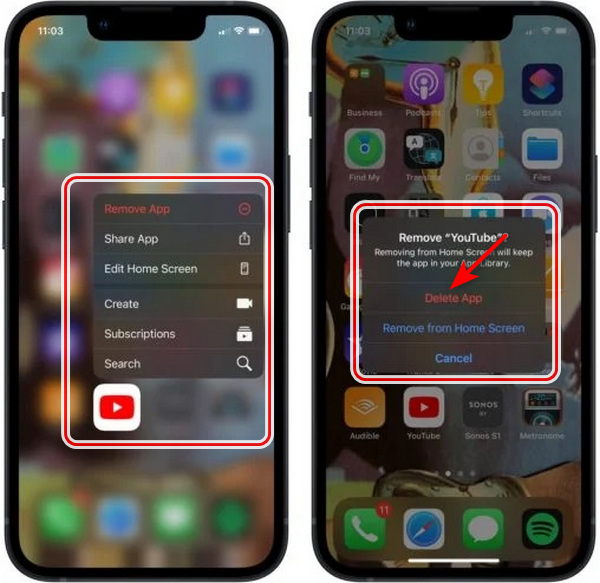
Ratkaisu 2. Tarkista päivitykset: Onko YouTube-sovellukselle saatavilla päivityksiä
Tarkista, oletko päivittänyt YouTube-sovelluksesi uusimpaan YouTube-versioon, lakkaa toimimasta sovelluksen sulkemisen jälkeen. Kehittäjät päivittävät ohjelmiaan usein uusien ominaisuuksien ja virheiden korjaamiseksi.
Tässä on ohjeet YouTube-sovelluksen päivittämiseen App Storessa.
Vaihe 1Avaa App Store ja katso, onko YouTube-sovelluksellesi päivitys saatavilla.
Vaihe 2Kosketa sitten Tili, siirry sitten kohtaan Päivitykset osio vierittämällä alas.
Vaihe 3Napauta sinistä auto päivitä sovelluksen vieressä, jos päivitys on saatavilla.
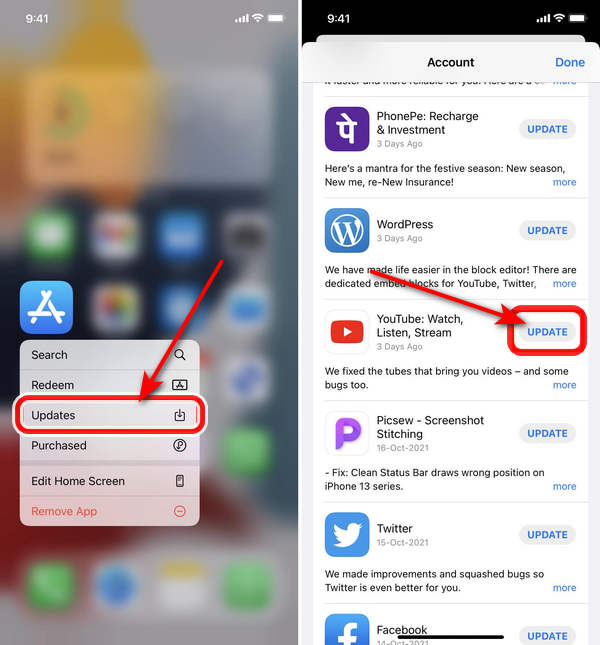
Ratkaisu 3. Palauta verkkoasetukset
Wi-Fi-, Bluetooth- ja VPN (Virtual Private Network) -määritykset poistetaan ja nollataan, kun verkkoasetukset nollataan. Ohjelmisto-ongelman tarkan syyn tunnistaminen voi olla haastavaa, joten sen sijaan, että yrittäisimme tunnistaa sitä, pyyhimme ja nollaamme kaikki iPhonesi verkkoasetukset.
Huomioi Wi-Fi-salasanasi ennen iPhonen verkkoasetusten palauttaminen! Heti kun nollaus on valmis, sinun on syötettävä ne uudelleen.
Aloita avaamalla ensin Asetukset-sovellus nollataksesi verkkoasetukset. Valitse general > Siirrä tai nollaa iPhone > Palauta verkkoasetukset nollataksesi verkon. Kun olet syöttänyt salasanasi ja vahvistanut, että haluat nollata iPhonen verkkoasetukset, sinua pyydetään. Kun nollaus on valmis, iPhone käynnistyy uudelleen.
FoneLabin avulla voit korjata iPhonen / iPadin / iPodin DFU-tilasta, palautustilasta, Apple-logosta, kuulokemikrofonista jne. Normaaliin tilaan ilman tietojen häviämistä.
- Korjaa käytöstä poistetut iOS-järjestelmäongelmat.
- Pura dataa käytöstä poistetuista iOS-laitteista ilman tietojen menetystä.
- Se on turvallinen ja helppokäyttöinen.
Ratkaisu 4. Sammuta VPN
Jotkut kommentteja lähettäneet käyttäjät väittivät, että virtuaalisen yksityisen verkkonsa sulkeminen antoi heille mahdollisuuden ratkaista iPhonensa ongelma. VPN:t ovat erinomaisia verkkoidentiteettisi turvaamiseen, mutta väärin asennettuina ne voivat häiritä Internet-yhteyttä. Toinen mahdollisuus on, että VPN-verkkosi näyttää siltä, että käytät Internetiä maasta, jossa YouTube on estetty.
Nämä ovat vaiheet VPN:n sammuttamiseksi iPhonessa.
Napsauta Asetukset ja valitse sitten VPN. Kytke VPN pois päältä painamalla vieressä olevaa kytkintä Tila. Kun se lukee Ei yhteyttä Tilassa VPN on pois päältä.

Ratkaisu 5. Tehokas tapa korjata YouTube ei toimi iPhonessa FoneLabin iOS-järjestelmän palautuksen avulla
Yllä olevien ratkaisujen avulla voit korjata iPhonesi YouTube-ongelman, joka ei katso tai toista. Voit käyttää asiantuntevia iOS-vaikeuksia ohjelman korjaamiseen, FoneLab iOS -järjestelmän palautus jos ongelma on edelleen olemassa.
Tässä on ohjeet YouTuben korjaamiseen iPhonessa, joka ei toimi.
FoneLabin avulla voit korjata iPhonen / iPadin / iPodin DFU-tilasta, palautustilasta, Apple-logosta, kuulokemikrofonista jne. Normaaliin tilaan ilman tietojen häviämistä.
- Korjaa käytöstä poistetut iOS-järjestelmäongelmat.
- Pura dataa käytöstä poistetuista iOS-laitteista ilman tietojen menetystä.
- Se on turvallinen ja helppokäyttöinen.
Vaihe 1Ensin sinun on asennettava ja ladattava FoneLab iOS System Recovery -ohjelma.
Vaihe 2Seuraavaksi käyttöliittymään tulee ponnahdusikkuna; napsauta iOS System Recovery -kuvaketta.
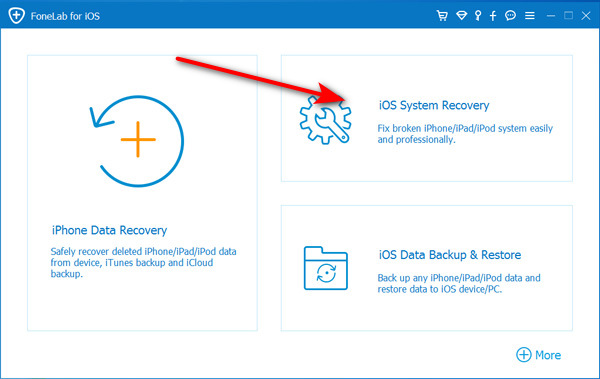
Vaihe 3Kun olet käynnistänyt ohjelman, yhdistä iPhone USB-johdolla. Se voi tunnistaa iPhone-laitteessasi olevan ongelman ja valmistautua korjaamaan sen. Jatka korjaamista napsauttamalla Aloita painiketta.
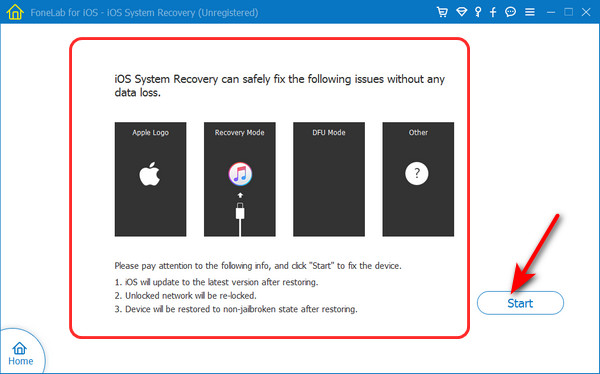
Vaihe 4Napauta Lataa aloittaaksesi laiteohjelmiston asennuksen korjausprosessia varten.
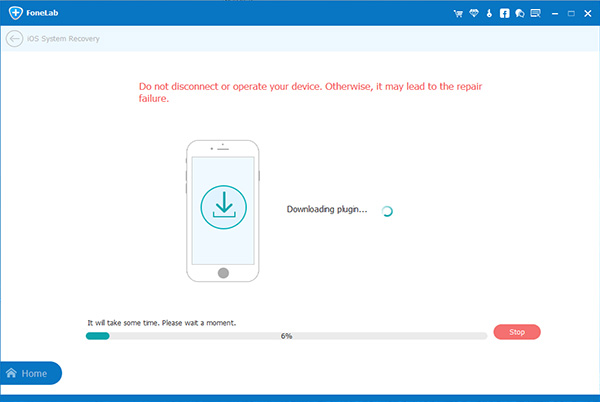
Vaihe 5Lopuksi, kun olet asentanut laiteohjelmiston iPhone-laitteeseesi, iOS-järjestelmän palautus alkaa heti ratkaistakseen YouTuben toimimattomuuden ongelman.
Osa 2. Usein kysyttyä YouTube-sovelluksen korjaamisesta iPhonessa, joka ei toimi
1. Kuinka voin avata YouTuben uudelleen iPhonessani?
Napauta Asetukset-sivun Historia-paneelia nähdäksesi YouTube-historiasi. Tästä eteenpäin voit painaa roskakorikuvaketta ja valita Tyhjennä historia ponnahdusikkunasta poistaaksesi kaikki katsomasi videot. Jos olet kirjautunut YouTube-tilillesi, kun teet tämän, myös koko laitehistoriasi tyhjennetään.
2. Miksi iPhone-sovellukset jäätyvät?
Suttonin mukaan alhainen tallennuskapasiteetti on yksi neljästä iPhonen jäätymisen kriittisestä syystä. iPhonen epäsäännölliset uudelleenkäynnistykset. Päivitykset poistettiin.
3. Kuinka voin puhdistaa iOS:n YouTube-välimuistin?
Poista selaushistoria ja valitse vieressä oleva -merkki Cookies, Sivuston tiedotja Välimuistissa olevat kuvat ja Asiakirjat. Rasti Poista selaustiedot tyhjentääksesi historian.
Lopuksi totean, että iPhonesi voi nyt käyttää YouTubea, jolloin voit jatkaa suosikkivideoidesi katselua. Tämän artikkelin lukemisen jälkeen. Nyt voit korjata ongelman, jonka YouTube ei toimi iPhonessani käyttämällä yllä mainittua ratkaisua.
FoneLabin avulla voit korjata iPhonen / iPadin / iPodin DFU-tilasta, palautustilasta, Apple-logosta, kuulokemikrofonista jne. Normaaliin tilaan ilman tietojen häviämistä.
- Korjaa käytöstä poistetut iOS-järjestelmäongelmat.
- Pura dataa käytöstä poistetuista iOS-laitteista ilman tietojen menetystä.
- Se on turvallinen ja helppokäyttöinen.
Alla on ohjevideo.